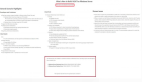最近一年忙着搞项目,很久没有动笔了。这个月是个人生大转折,终于进了传说中的那座城。感谢51CTO的亲人朋友给予的祝福,同时也来写点新东西。憋闷了快一年了。
与Windows 8 开发预览版同时上线的 Windows Server 8 开发预览版也出来了。有兴趣的朋友可以去MSDN下载。
我主要研究AD(活动目录)的,所以一安装好Windows Server 8 ,自然就先开始体验AD了。下面咱们图文并茂的来一起欣赏下这传说中的Windows Server 8:
1、锁定界面,这个界面确实比起以前的Server 来的华丽:

2、登陆界面,够简洁:

3、一近来就看到了亲切的“服务器管理器(ServerManager)”,这里引用了类似“仪表盘(DashBoard)”的显示方式,让管理员对服务器的状态有了“一目了然”的感觉:

4、点击“配置本地服务器”修改计算机名称,设置IP地址,启用远程桌面:

5、回到“仪表盘(DASHBORD)”界面选择“添加角色”,选择基于角色的安装类型:

6、从服务器资源池中选择需要将此角色安装在哪一台服务器上或者是虚拟磁盘上
(个人认为:在Windows Server 8 中将IT“资源池化”、“集中管理”、“合理分配”的宿愿体现的淋漓尽致。):

7、选择安装ADDS(Active Directory Domain Service )角色:

8、完成安装后,点击配置此域控制器(Promote this Server to a domain controller),打开ADDS配置向导,选择新建域并设置域名:

9、选择林功能级别和域功能级别(个人观点:这里去掉了Windows 2000的支持,新增了Windows Server 8,如果想将企业域中还有Windows 2000DC的朋友可要注意了。),并设置目录服务还原模式(DSRM)密码:

10、设置数据库、日志路径和SYSVOL的路径:

11、点击继续完成安装。

12、点击关闭重新启动系统。

13、点击开始可以看到在新的开始界面中出现了活动目录的相关管理工具,而集成AD管理模块的PowerShell也放在了第一位,看来Power Shell已经成为了活动目录运维人员的一门必修课啦:

ok,今天就暂时说到这里,预知后事如何,请听下回分解。
本文出自 “宋杨-活动目录、虚拟化..” 博客,请务必保留此出处http://angerfire.blog.51cto.com/198455/695757
【编辑推荐】